9 geriausi būdai, kaip ištaisyti „Instagram“ klaidą „Android“ sistemoje
Įvairios / / July 27, 2022
Instagram yra viena iš labiausiai naudojamų socialinių tinklų platformų visame pasaulyje. Dalintis akimirkomis ir nuotraukomis iš kasdienio gyvenimo įrašų ir istorijų pavidalu yra populiaresnis nei bet kada anksčiau. The Ritės pastaruoju metu buvo didelė „Instagram“ sėkmės dalis. Tačiau visas šias funkcijas galite naudoti tik tuo atveju, jei „Instagram“ programa veikia tinkamai.

Daugelis vartotojų dažnai randa vaizdo įrašai nerodomi „Instagram“. arba programa nuolat stringa „Android“. Štai keletas „Instagram Keeps Stopping“ klaidos „Android“ telefone pataisymų, kai tai pamatysite atidarę programą.
1. Išvalykite „Instagram“ programos talpyklą ir duomenis
Tai elementarus veiksmas, galintis išspręsti kelias „Android“ įrenginio programėlių problemas. Ištrynus programos talpyklą, bus išvalyti visi likutiniai failai, dėl kurių „Instagram“ gali nuolat sustoti ir strigti jūsų telefone. Štai kaip tai padaryti.
1 žingsnis: „Android“ telefone atidarykite nustatymų programą.

2 žingsnis: Eikite į skyrių „Programos“.

3 veiksmas: Bakstelėkite Žiūrėti visas programas.

4 veiksmas: Slinkite žemyn ir programų sąraše pasirinkite Instagram.

5 veiksmas: Dabar pasirinkite parinktį Saugykla ir talpykla.
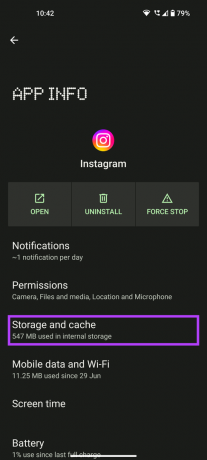
6 veiksmas: Pirmiausia bakstelėkite Išvalyti talpyklą, tada bakstelėkite Išvalyti saugyklą.

Po to pabandykite atidaryti „Instagram“ programą ir ji turėtų veikti dabar.
2. Priverskite sustabdyti programą ir pabandykite ją atidaryti iš naujo
Dėl kai kurių „Instagram“ programos foninių procesų programa gali sustoti arba sugesti. Tai gali būti laukiamas nuotraukos ar vaizdo įrašo įkėlimas, komentaras ar bet koks dalykas. Taip pat gali atsirasti net tada, kai neatidarote „Instagram“ programos ir klaida pasirodo atsitiktinai. Taigi priverskite vieną kartą sustabdyti programą, kad nužudytumėte visus jos procesus, ir paleiskite ją dar kartą.
1 žingsnis: „Android“ telefone atidarykite nustatymų programą.

2 žingsnis: Eikite į skyrių „Programos“.

3 veiksmas: Bakstelėkite Žiūrėti visas programas.

4 veiksmas: Slinkite žemyn ir programų sąraše pasirinkite Instagram.

5 veiksmas: Dabar bakstelėkite Force Stop.

Pasirinktinai atlikę šį veiksmą galite iš naujo paleisti telefoną ir vėl paleisti „Instagram“ programą.
3. Išjunkite nustatymą „Atlaisvinti vietos programoje“.
Norėdami sutaupyti papildomos vietos telefono saugykloje, Android OS leidžia iškrauti programą, kai ji nenaudojama reguliariai. Dėl to gali kilti problemų paleidžiant programą telefone. Išjunkite šią parinktį „Instagram“ programoje ir patikrinkite, ar tai turi įtakos. Štai kaip tai padaryti.
1 žingsnis: „Android“ telefone atidarykite nustatymų programą.

2 žingsnis: Eikite į skyrių „Programos“.

3 veiksmas: Bakstelėkite Žiūrėti visas programas.

4 veiksmas: Slinkite žemyn ir programų sąraše pasirinkite Instagram.

5 veiksmas: Slinkite žemyn iki skyriaus, pavadinto Nenaudojamos programos. Išjunkite parinkties „Pašalinti leidimus ir atlaisvinti vietos“ jungiklį.

Palaukite kelias sekundes ir paleiskite „Instagram“ programą.
4. Pašalinkite programą iš miegančių programų sąrašo
Daugelis telefonų, ypač su tinkintais apvalkalais, turi funkciją, vadinamą „Sleeping Apps“. Tos programos, kurias naudojate retai, perjungiamos į miego režimą, kad jos nenaudotų apdorojimo, RAM ir akumuliatoriaus išteklių. Dėl to Instagram programa taip pat gali nustoti veikti, jei ji yra miegančių programų sąrašo dalis. Jei turite „Samsung“ telefoną, yra didelė tikimybė, kad tai sukelia problemą. Štai kaip pašalinti „Instagram“ iš „Sleeping Apps“ sąrašo.
1 žingsnis: „Android“ telefone atidarykite nustatymų programą.

2 žingsnis: Eikite į skyrių „Akumuliatoriaus ir įrenginio priežiūra“.

3 veiksmas: Bakstelėkite parinktį Baterija.
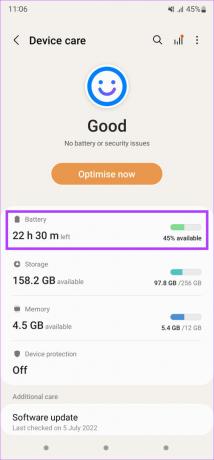
4 veiksmas: Pasirinkite Fono naudojimo apribojimai.

5 veiksmas: Pirmiausia pasirinkite parinktį Sleeping Apps ir patikrinkite, ar Instagram yra sąrašo dalis.
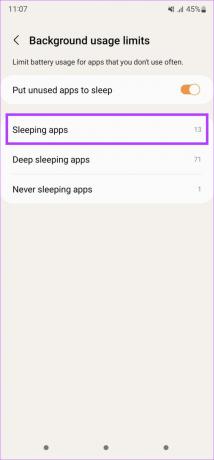

6 veiksmas: Jei ne, pereikite prie gilaus miego programų sąrašo ir patikrinkite, ar jis ten yra.

7 veiksmas: Suradę sąrašą su Instagram, bakstelėkite tris taškus viršutiniame dešiniajame kampe.
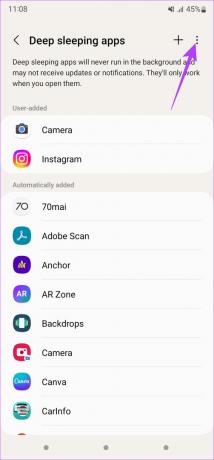
8 veiksmas: Dabar bakstelėkite Pašalinti.
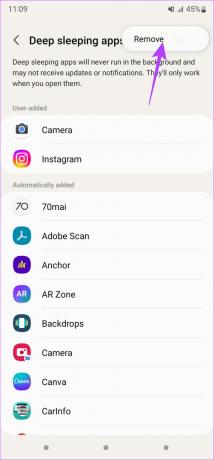
9 veiksmas: Programų sąraše pasirinkite Instagram ir dar kartą bakstelėkite Pašalinti.
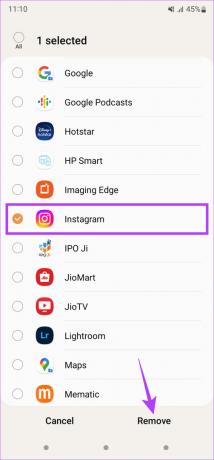
„Android“ pašalins „Instagram“ iš miego programų sąrašo.
5. Atnaujinkite programą iš „Play“ parduotuvės
Kartais kai kuriose programos versijose gali būti klaidų arba trikdžių, dėl kurių programa staiga sugenda arba nustoja veikti. Taigi geriausia nuolat atnaujinti programas į naujausią versiją. Pabandykite atnaujinti „Instagram“ programą „Android“ telefone, kad sužinotumėte, ar naujesnė versija išsprendžia problemą.
1 žingsnis: Atidarykite „Google Play“ parduotuvę savo telefone.

2 žingsnis: Viršutiniame dešiniajame programos kampe bakstelėkite savo profilį.

3 veiksmas: Dabar pasirinkite „Tvarkyti programas ir įrenginį“.

4 veiksmas: Dabar pamatysite skyrių, kuriame sakoma, kad yra naujinimų. Bakstelėkite Žiūrėti išsamią informaciją po juo.
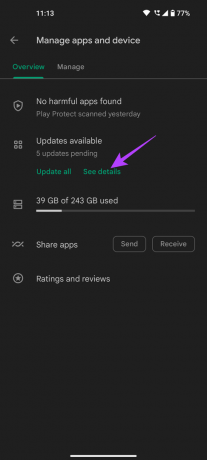
5 veiksmas: Kaip matote, „Instagram“ yra atnaujinimas. Pasirinkite šalia esančią parinktį Atnaujinti arba bakstelėkite Atnaujinti viską, kad atnaujintumėte visas išvardytas programas į naujausią versiją.
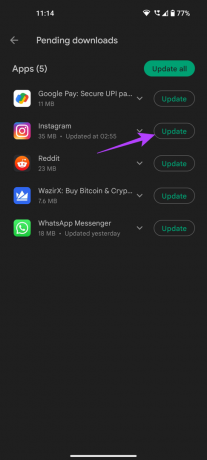
Kai programa bus atnaujinta, paleiskite ją ir patikrinkite, ar ji veikia gerai.
6. Išjunkite „Instagram“ akumuliatoriaus optimizavimą
Kai kuriuose telefonuose įdiegta „Android“ versija pasižymi agresyviu akumuliatoriaus optimizavimu, dėl kurio programa gali neveikti sklandžiai ir taupyti akumuliatoriaus energiją. Dėl to Instagram programa taip pat gali nustoti veikti. Štai kaip išjungti „Instagram“ akumuliatoriaus optimizavimą telefone.
1 žingsnis: „Android“ telefone atidarykite nustatymų programą.

2 žingsnis: Eikite į skyrių „Programos“.

3 veiksmas: Bakstelėkite Žiūrėti visas programas.

4 veiksmas: Slinkite žemyn ir programų sąraše pasirinkite Instagram.

5 veiksmas: Parinkčių sąraše pasirinkite parinktį Baterija.
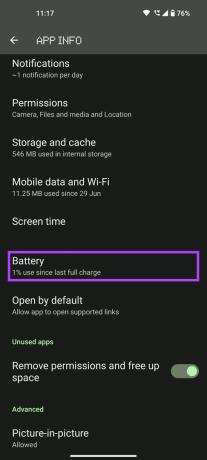
6 veiksmas: Pasirinkite Neribota.

Po kelių sekundžių atidarykite „Instagram“ programą.
7. Suteikite visus reikiamus leidimus
Kiekvienai jūsų įrenginio programai paleisti reikia kelių leidimų. Pavyzdžiui, fotoaparato programai reikės leidimo pasiekti fotoaparatą, „Google“ žemėlapiams – pasiekti jūsų vietą ir pan. Panašiai „Instagram“ reikia leidimo pasiekti kelis „Android“ parametrus, be kurių jis gali neveikti. Taigi, pabandykite suteikti visus atitinkamus leidimus, kad sužinotumėte, ar tai išsprendžia problemą.
1 žingsnis: „Android“ telefone atidarykite nustatymų programą.

2 žingsnis: Eikite į skyrių „Programos“.

3 veiksmas: Bakstelėkite Žiūrėti visas programas.

4 veiksmas: Slinkite žemyn ir programų sąraše pasirinkite Instagram.

5 veiksmas: Pasirinkite parinktį Leidimai.

6 veiksmas: Patikrinkite leidimus, esančius skiltyje „Neleidžiama“. Bakstelėkite pagrindinius, pvz., Fotoaparatą, Failai ir laikmeną, Vietą, Mikrofoną ir kitus, susijusius su „Instagram“.

7 veiksmas: Pakeiskite visų šių parinkčių leidimą į „Leisti tik naudojant programą“.

Dabar turėtumėte turėti galimybę atidaryti ir naudoti „Instagram“ jo nesustodami.
8. Išeikite iš Instagram beta programos
Jei užsiregistravote būti Instagram beta versijos bandytoju. Galite susidurti su problema, kai „Instagram“ sustoja atsitiktinai, nes beta programos laikomos nestabiliomis. Išeikite iš Instagram beta programos ir perjunkite į stabilią telefono versiją. Štai kaip tai padaryti.
1 žingsnis: Eikite į „Google Play“ parduotuvę ir ieškokite „Instagram“ naudodami paieškos juostą viršuje.


2 žingsnis: Bakstelėkite rodomą paieškos rezultatą. Bakstelėkite „Instagram“ programos pavadinimą.


3 veiksmas: Jei esate beta versijos bandytojas, pamatysite parinktį atsisakyti dalyvauti programoje. Bakstelėkite Palikti.
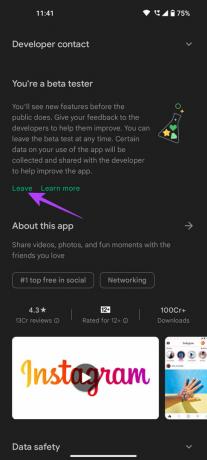
4 veiksmas: Vykdykite ekrane pateikiamas instrukcijas, kad išeitumėte iš beta versijos testavimo programos.
Po kurio laiko pašalinkite Instagram programėlės beta versiją iš savo telefono ir įdiekite stabiliąją versiją iš Play Store. Atlikite toliau nurodytus veiksmus, kad sužinotumėte, kaip tai padaryti.
9. Pašalinkite ir dar kartą įdiekite programą
Jei nė vienas iš sprendimų jums nepadėjo, geriausia yra pašalinti programą ir iš naujo įdiegti ją iš „Play“ parduotuvės. Štai kaip tai galite padaryti savo telefone.
1 žingsnis: Telefono programų stalčiuje raskite „Instagram“ programą ir ilgai ją paspauskite, kad būtų rodomas kontekstinis meniu.

2 žingsnis: Bakstelėkite mygtuką Pašalinti.

3 veiksmas: Pasirinkite Gerai, kai būsite paraginti patvirtinti pašalinimą.
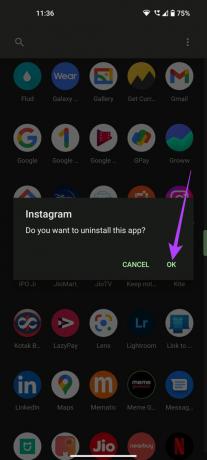
4 veiksmas: Eikite į „Play“ parduotuvę ir ieškokite „Instagram“ naudodami paieškos juostą viršuje.


5 veiksmas: Bakstelėkite mygtuką Įdiegti šalia programos, kad ją įdiegtumėte.
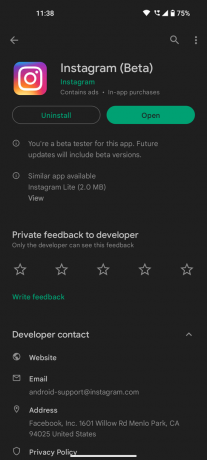
Nepraleiskite istorijos
Jei „Instagram“ telefone sustoja, tai gali reikšti, kad negalėsite peržiūrėti draugų įrašų ir istorijų arba, dar blogiau, negalėsite skelbti savo ritinių, kad neatsiliktumėte nuo tendencijos. Aukščiau pateikti metodai padės kaip įprasta paleisti „Instagram“ programą „Android“ telefone.
Paskutinį kartą atnaujinta 2022 m. liepos 27 d
Aukščiau pateiktame straipsnyje gali būti filialų nuorodų, kurios padeda palaikyti „Guiding Tech“. Tačiau tai neturi įtakos mūsų redakciniam vientisumui. Turinys išlieka nešališkas ir autentiškas.



